فیلم گرفتن از صفحه گوشی در اندروید همراه با آموزش تصویری
فیلم گرفتن از صفحه گوشی یا همان ضبط صفحه (Screen Recording) یکی از قابلیتهای پرکاربرد است که برای آموزش، تولید محتوا، ضبط گیمپلی یا ذخیره مکالمات و چتها قابل استفاده است. در ادامه روش های مختلف فیلم گرفتن از صفحه گوشی در اندروید علیالخصوص سامسونگ و شیائومی را خواهیم گفت…
- مزیتهای فیلم گرفتن از صفحه نمایش
- روش های فیلمبرداری از صفحه گوشی
- روش کلی فیلم از صفحه گوشی در اندروید
- اضافه کردن اسکرین رکوردر به کنترل پنل
- تنظیمات ضبط صفحه در شیائومی
- تنظیمات اسکرین رکوردر سامسونگ
- فیلم گرفتن از صفحه گوشی با صدا
- چگونه از صفحه گوشی فیلم بگیریم بدون صدای اطراف
- فیلمبرداری از صفحه گوشی در اندروید ۱۰ به قبل
- برنامه های فیلمبرداری از صفحه گوشی
- آموزش فیلم گرفتن از بازی در گوشی
- فیلم گرفتن از بازی در گوشی سامسونگ
مزیتهای فیلم گرفتن از صفحه گوشی
اسکرین شات خوب است، اما فیلم گرفتن از صفحه گوشی کاربردهای بیشتری دارد. به عنوان مثال:
- نمیتوانید ویدیوی اینستاگرام را دانلود کنید، از قابلیت فیلمبرداری از صفحه گوشی کمک بگیرید و با یک برنامه ویرایش ویدیو فضای اضافی دور را کراپ میکنید.
- دوست دارید در زمینه بازی محتوا بسازید؟ ضبط گیمپلی به شما کمک میکند تا محتواهای جذابی را در اینستاگرام، یوتیوب و پلتفرمهای دیگر به اشتراک بگذارید. البته در این زمینه، به کمک بهترین برنامه فیلم برداری گوشی که در ادامه معرفی میکنیم، میتوانید همزمان به کمک دوربین سلفی از خودتان هم فیلم بگیرید و به این ترتیب محتوا را منحصربهفرد کنید.
- فیلم گرفتن از صفحه گوشی کمک میکند تا هم مکالمات ویدیویی خود را ذخیره کنید و هم اینکه چتها را به صورت کاملتر برای خود نگه دارید.
- وقتی قصد دارید محتوای آموزشی بسازید، یا اینکه تنها طرز استفاده از برنامهای را به دیگران یاد دهید، فیلمبرداری از صفحه گوشی به شدت کاربردی خواهد بود. با این روش، حتی اگر پول ندارید که برای قیمت گوشی هزینه کنار بگذارید، باز هم میتوانید نظر دانشآموزانتان را به خود جلب کنید.
- یا شاید هم تنها بخواهید متن یک آهنگ را به همراه موزیک اصلی آن را در استوری بگذارید. در این زمینه هم فیلمبرداری از صفحه نمایش گوشی هم جذاب خواهد بود.
- در کنفرانسها و جلسات هم میتوانید از این قابلیت استفاده کنید و بعداً تمام نکات مهم را از آن استخراج کنید.

این روزها که فضای آموزشی پرشده از تدریسهای آنلاین، یکی از کاربردیترین روشهای آموزشی هم میتواند با صدا باشد. البته آموززشهای دیگر هم مانند آموزش استفاده از اپلیکیشنهای مختلف و… هم میتواند یکی از مفیدترین دلیلهای استفاده از باشد.
هم کاربران معمولی و هم بلاگرها و کاربران یوتیوب میتوانند از فیلم برداری از صفحه گوشی خود نهایت استفاده را ببرند. حال این سؤال پیش میآید که چطور از صفحه گوشی فیلم بگیریم؟ در ادامه برای تمام کاربران نحوه فیلم گرفتن از صفحه گوشی در اندروید را آموزش خواهیم داد…
روش های فیلمبرداری از صفحه گوشی
چگونه از صفحه گوشی فیلم بگیریم؟ فیلم گرفتن از صفحه گوشی در اندروید، در اندروید ۱۰ به بعد، به صورت پیش فرض برنامه اسکرین رکوردر قرار دارد. این برنامه تنها دو گزینه ضبط با صدا و ضبط بدون صدا را در اختیار کاربران قرار میدهد، اما اگر کاربران قصد دارند فیلم حرفهایتری بگیرند، مثلاً همزمان از دوربین گوشی استفاده کنند، میتوانند از برنامههای شخص ثالث هم کمک بگیرند.
گوشی آیفون هم این قابلیت را داراست و کاربران این اکوسیستم نیز میتوانند از این مزیت بهره برند، اگر قصد دارید که با گوشی ایفون خود اسکرین ریکورد کنید، هم میتوانید به مقاله آموزشی اسکرین رکوردر آیفون مراجعه کنید، در این مطلب به طور کامل آموزش آن در اختیار شما قرار گرفته است.
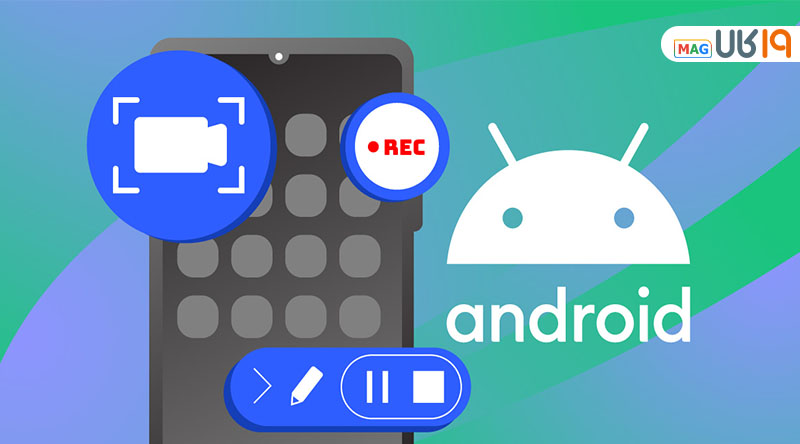
روش کلی فیلم از صفحه گوشی در اندروید
فرقی نمیکند که کدام مدل گوشی و یا کدام برند را مورد استفاده قرار میدهید، اگر دستگاه شما از نسخه ۱۰ و یا بالاتر از آن پشتیبانی میکند، میتوانید برای فیلمبرداری از صفحه گوشی سامسونگ یا دیگر برندها از برنامهای که به صورت پیشفرض در گوشی شما نصب شده، استفاده کنید.
مراحل انجام این کار به صورت زیر است:
- انگشت خود را در صفحه از بالا به سمت پایین بکشید تا کنترل پنل نمایان شود.
- به دنبال گزینه Screen Recorder بگردید. اگر آن را نمیبینید، روی آیکون مداد بزند و آن را اضافه کنید.
- برای شروع فیلم برداری، بر روی دایره قرمز ضربه بزنید و هر موقع خواستید آن را متوقف کنید.
- پس از انتخاب Screen Recorder، گزینههایی برای تنظیم صدا نمایش داده میشود:
No Sound: ضبط بدون صدا.
Media Sounds: ضبط صدای داخلی گوشی (مثل صدای بازی یا ویدیو).
Media Sounds and Mic: ضبط صدای داخلی و میکروفون بهصورت همزمان.

- در آخر فیلم در پوشه گالری یا My Files شما ذخیره خواهد شد.
اضافه کردن اسکرین رکوردر به کنترل پنل
اگر در کنترل پنل، اسکرین رکوردر را نمیبینید:
- بر روی مداد بالای صفحه ضربه بزنید(شکل این گزینه در گوشیهای مختلف فرق میکند، مثلاً ممکن است به صورت سه نقطه عمودی هم دیده شود.)
- اسکرین رکوردر را اضافه کرده و در آخر بر روی “Done” ضربه بزنید.
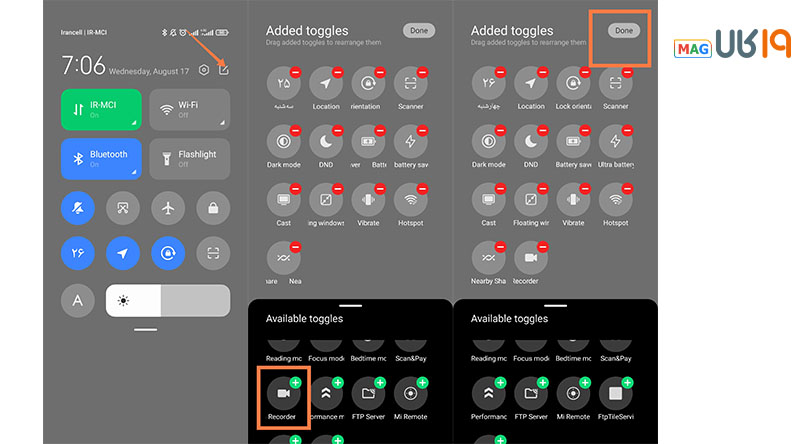
ممکن است برخی اوقات، به خصوص در اندروید ۱۱، اسکرین رکوردر نشان داده نشود؛ بنابراین اگر هنگام فیلم گرفتن از صفحه گوشی در اندروید با مشکل مواجه شدهاید، میتوانید برای حل آن به مقاله “مشکل ضبط نشدن صدا در اسکرین رکوردر اندروید” مراجعه کنید.
تنظیمات ضبط صفحه در شیائومی
- در برنامه Screen Recorder، به بخش Settings بروید.
- گزینههای منبع صدا (Sound Source) شامل Mute (بدون صدا)، Mic (میکروفون)، یا System Sounds (صدای داخلی) را انتخاب کنید.
- میتوانید کیفیت (تا 1080p) و نرخ فریم (تا ۶۰ فریم بر ثانیه) را تنظیم کنید.
- گزینه Show Touch Gestures برای نمایش حرکات لمسی روی صفحه نیز موجود است.
تنظیمات اسکرین رکوردر سامسونگ
پس از انتخاب Screen Recorder، گزینههایی برای تنظیم صدا نمایش داده میشود:
- No Sound: ضبط بدون صدا.
- Media Sounds: ضبط صدای داخلی گوشی (مثل صدای بازی یا ویدیو).
- Media Sounds and Mic: ضبط صدای داخلی و میکروفون بهصورت همزمان.
فیلم گرفتن از صفحه گوشی با صدا
شما میتوانید، هنگام فیلم گرفتن از صفحه گوشی صدای محیط را روشن کنید. در این حالت خودتان میتوانید همزمان با فیلم صحبت کنید و اطلاعات کاملتری را به مخاطب خود ارائه دهید!
- وارد تنظیمات اسکرین رکوردر شوید.
- در بخش “Sound Source” حالت میکروفون را روشن کنید.
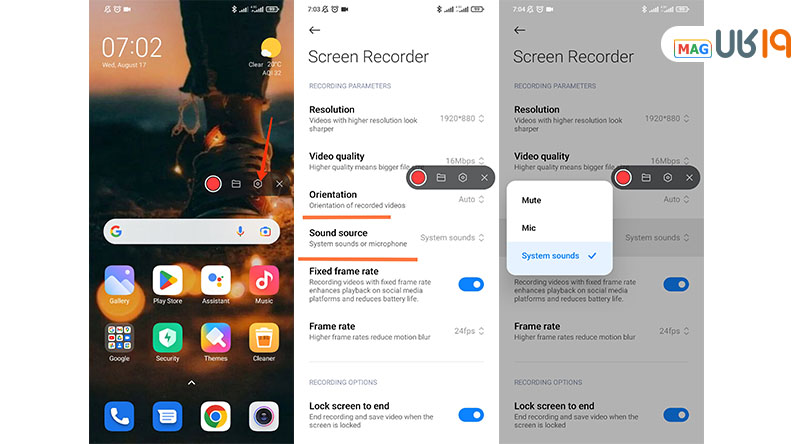
چگونه از صفحه گوشی فیلم بگیریم بدون صدای اطراف
اگر قصد دارید صدای محیط خارجی ضبط نشود و تنها صدای سیستم ذخیره شود، دوباره وارد تنظیمات قبلی شوید و در بخش “sound source” صدای سیستم را فعال کنید. اگر هم میخواهید محتوایی تولید کنید که هیچ صدایی نداشته باشد، باید گزینه “mute” را انتخاب کنید.
در این تنظیمات حتی میتوانید مشخص کنید که میخواهید هنگام فیلم گرفتن از صفحه گوشی حرکت دست شما مشخص شود یا نه:
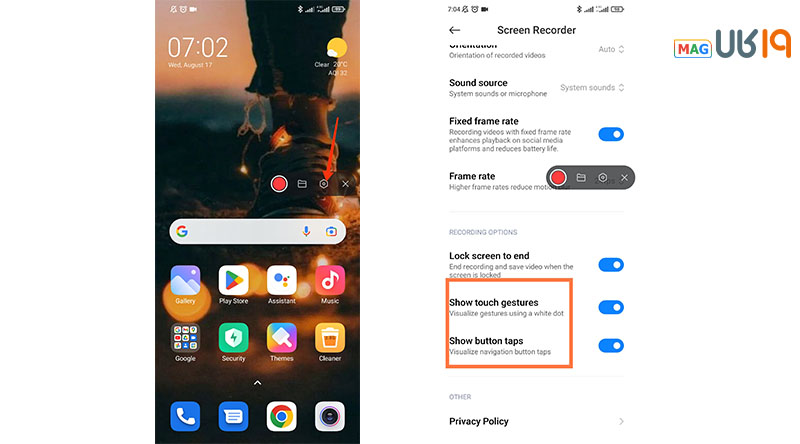
- در سامسونگ، در تنظیمات اسکرین رکوردر، گزینه Media Sounds را انتخاب کنید.
- در شیائومی، در تنظیمات برنامه Screen Recorder، گزینه System Sounds را فعال کنید.
فیلمبرداری از صفحه گوشی در اندروید ۱۰ به قبل
کاربران نسخههای قدیمیتر، ناچارند از اپلیکیشنهای شخص ثالث استفاده کنند، چراکه گوشی آنها از برنامه پیش فرض اسکرین رکورد برخوردار نیست؛ بنابراین باید از طریق پلیاستور به نصب برنامه اسکرین رکوردر اقدام کنند که پیشنهاد ما به آنها برنامه AZ Screen Recorder که در ادامه آن را معرفی خواهیم کرد.
برنامه های فیلمبرداری از صفحه گوشی
اگر گوشی شما بنا به دلایلی اسکرین رکورد ندارد، میتوانید از طریق گوگل پلی، برنامه مرتبط را دانلود کرده و از امکانات آن بهره ببرید. اپلیکیشنهای ضبط صفحه نمایش زیادی در پلی استور وجود دارد، اما همه آنها کاربردی نیستند و قابلیتهای زیادی ارائه نمیدهند، حتی برای استفاده از برخی برنامهها ممکن است لازم باشد که گوشی روت شود. البته اگر هدف شما دانلود از سایتهایی مانند یوتیوب یا پینترست است، به جای این روشها، میتوانید از روشهای سادهتری استفاده کنید. برای مثال از سایتی مثل پینترست که اجازه دانلود مستقیم به شما نمیدهد، هم میتوان عکس و ویدئو دانلود کرد. این روشها را در مقاله دانلود از پینترست مطالعه کنید.
ما در اینجا لیستی از چند برنامه برای فیلم گرفتن از صفحه گوشی در اندروید را آماده کردهایم که امیدواریم برای شما مفید واقع شوند.
۱. AZ Screen Recorder
AZ Screen Recorder یک برنامه فیلم برداری از صفحه گوشی عالی است که نیازی به روت دستگاه ندارد و بر روی اندروید ۵ به بالا اجرا میشود. این برنامه در عین رایگان بودن، حاوی تبلیغات نیز هست، اگر علاقهای به دیدن تبلیغات ندارید، میتوانید با پرداخت ۲.۹۹ دلار، آگهیها را متوقف کنید.
بعد از اینکه به دانلود اسکرین رکوردر اندروید از پلی استور اقدام کردید، راهنمای زیر را دنبال کنید:
- وقتی بر روی برنامه ضربه میزنید، چند آیکون نمایان میشود که باید برای شروع ضبط فیلم از صفحه گوشی بر روی گزینه اول که شکل دوربین است ضربه بزنید.
- بر روی “Start Now” کلیک کنید تا فیلمبرداری شروع شود.
- اگر میخواهید فیلم را متوقف کنید، صفحه کنترل پنل را پایین بکشید و بر روی گزینه “Stop” ضربه بزنید.
- فیلم گرفته شده در گالری گوشی شما ذخیره خواهد شد.
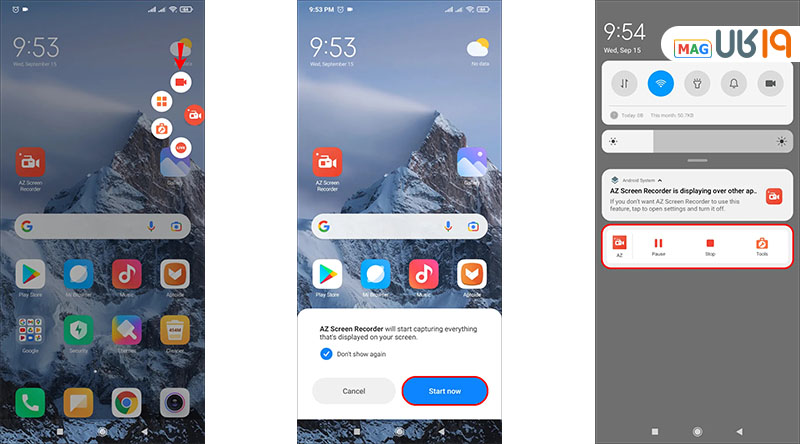
به طور کلی میتوان AZ Screen Recorder را یک اپلیکیشن خوب برای فیلمبرداری از صفحه گوشی با ضبط صدای داخلی بدون روت دانست در پلی استور میتوان آن را دانلود و نصب کرد.
۲. اپلیکیشن ADV Screen Recorder
این اسکرین رکوردر اندروید برای کسانی طراحی شده که میخواهند یک فیلم خیلی خفن و خوب از صفحه نمایش بگیرند. این برنامه از هر دو دوربینهای جلو و عقب پشتیبانی میکند. این قابلیت، هم برای مدرسینی که میخواهند آموزش خود را حرفهایتر نشان دهند و هم گیمرها و کاربران فضای مجازی بسیار کاربردیست. برنامه ADV Screen Recorder نیازی به روت نداشته و ویدیوها را با کیفیتی بسیار بالا ذخیره میکند.
هم زمان با ویدیو میتوانید بر روی نمایشگر یادداشت کنید و بعد از ذخیره، فیلم خود را به صورتی کاملاً حرفهای ذخیره کنید. تنها مشکل برنامه نشان دادن تبلیغات است که چون خیلی امکانات دیگر دارد، کاربران را ناامید نمیکند.
۳. اپلیکیشن Du Recorder
اپلیکیشن Du Recorder یک برنامه حرفهای اسکرین رکوردر سامسونگ و سایر گوشیهای اندرویدیست که با آن میتوانید ویدیوهای بسیار باکیفیتی را به ثبت رسانید و ثبت ویدئوهای باکیفیت را میتوان ویژگی اصلی این برنامه دانست. شما همچنین میتوانید در تنظیمات آن کیفیت فیلمها را تغییر دهید…
این برنامه از دوربین جلو پشتیبانی میکند که میتواند برای آن دسته از کاربرانی که آموزش میدهند بسیار کاربردی باشد. همچنین در آخر بعد از ذخیره فیلم، امکانات بسیار دیگری برای ویرایش محتوای خود نیز خواهید داشت.
همانطور که گفتیم گرفتن فیلم از صفحه گوشی از جمله بهترین قابلیتهایست که به گوشی اضافه شده و کاربران زیادی از آن در زمینههای مختلف استفاده میکنند. برای فیلمبرداری از صفحه گوشی اندروید، میتوان یا از طریق خود اپلیکیشن از پیش نصب شده در گوشی اقدام کرد، اگر این برنامه در گوشی شما موجود نیست از اپلیکیشنهای شخص ثالث استفاده کنید.
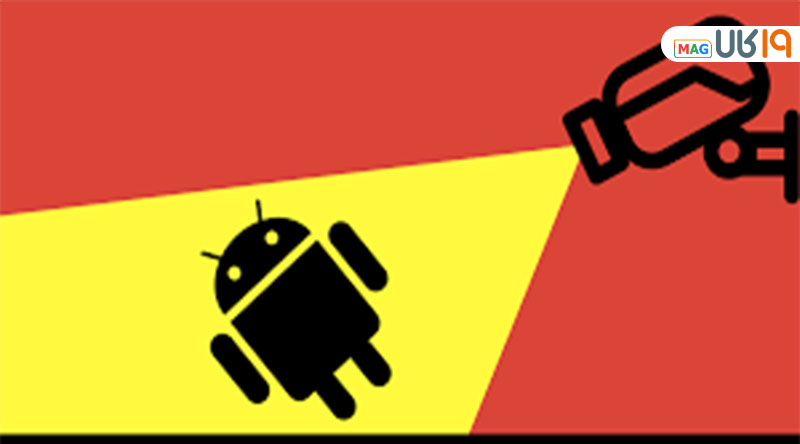
آموزش فیلم گرفتن از بازی در گوشی
برای گیمرها، ضبط گیمپلی با کیفیت بالا و بدون افت فریم اهمیت زیادی دارد. مراحل زیر را دنبال کنید:
استفاده از قابلیتهای داخلی
در سامسونگ، از Game Launcher استفاده کنید (همانطور که در ادامه توضیح دادهایم). در شیائومی، از Screen Recorder با تنظیم کیفیت بالا (1080p و ۶۰ فریم بر ثانیه) ضبط کنید.
فیلم گرفتن از بازی در گوشی سامسونگ
اگر قصد فیلم گرفتن از بازی در گوشی سامسونگ را دارید، برنامه Game Launcher که بهصورت پیشفرض در سامسونگ نصب است، گزینهای عالی است:
- به Settings > Advanced Features > Game Launcher بروید و آن را فعال کنید.
- بازی مورد نظر را به لیست Game Launcher اضافه کنید.
- بازی را از طریق Game Launcher اجرا کنید.
- روی دکمه ضبط (آیکون دوربین) در گوشه صفحه ضربه بزنید.
- کیفیت ویدیو را تنظیم کنید و ضبط را شروع کنید.
- برای توقف، روی دکمه Stop در گوشه پایین صفحه ضربه بزنید.
استفاده از برنامههای جانبی
چند برنامه زیر را برای نصب به شما توصیه میکنیم:
- AZ Screen Recorder: امکان ضبط با دوربین سلفی و اضافه کردن واکنشهای گیمر.
- XRecorder: مناسب برای استریم مستقیم گیمپلی در پلتفرمهایی مانند توییچ یا یوتیوب.
- DU Recorder: امکان ویرایش ویدیو پس از ضبط و تنظیم FPS.
قبل از ضبط، برنامههای پسزمینه را ببندید تا عملکرد گوشی بهینه شود.
از کیفیت 720p برای گوشیهای میانرده استفاده کنید تا از لگ جلوگیری شود. برای افزودن صدا یا ویرایش، از برنامههایی مانند InShot یا Kinemaster استفاده کنید.
ما سه تا از بهترین برنامهها را برای گرفتن فیلم از صفحه گوشی معرفی کردیم، نظر شما در مورد بهترین اسکرین رکوردر اندروید چیست؟ اگر در این زمینه تجربهای دارید، خوشحال میشویم آن را با ما به اشتراک بگذارید.
سوالات متداول
فیلمبرداری از صفحه گوشی بدون صدای خارجی چگونه است؟
فیلمبرداری از صفحه گوشی با ضبط صدای داخلی و خارجی به این صورت است که وقتی صدای داخلی فقط روشن باشد، در فیلم، تنها صدایی که از خود سیستم پخش میشود، ضبط خواهد شد. صدای خارجی هم برای زمانی خوب است که میخواهید همراه با فیلم گرفتن، خودتان هم توضیحاتی بدهید. اگر این روش فیلمبرداری از صفحه گوشی را بلد نیستید، میتوانید به مقاله بالا مراجعه کنید که روشها همراه با آموزش تصویری برای شما آورده شدهاند.
برنامه فیلمبرداری از صفحه گوشی با صدای داخلی چه نام دارد؟
برای فیلمبرداری از صفحه گوشی با ضبط صدای داخلی سامسونگ و برندهای دیگر، برنامههای زیادی وجود دارد، اما از آنجاییکه فقط بعضی از آنها خوب هستند و پشتن در بین همه آنها، باعث سردرگمی میشود، ما سه تا از آنها را در این مقاله نام بردهایم که توصیه میشود، امکانات هر سه را بخوانید و برنامهای که برای شما کاربردیترست را انتخاب کنید.
چگونه در اندروید ۱۰ از صفحه فیلم بگیریم؟
چه گوشی شما از پیش برنامه اسکرین رکوردر را داشته باشد و چه نه، میتوانید به آموزش فیلمبرداری از صفحه گوشی در بالا مراجعه کنید. فرقی نمیکند که گوشی شما بر روی چه اندرویدی اجرا میشود، در این بخش اپلیکیشنهای خوبی که در پلی استور وجود دارند را آوردهایم.
چطور از روی صفحه گوشی فیلم بگیریم؟ فیلمها در کجا ذخیره میشوند؟
فیلمهایی که توسط اسکرین رکوردر ضبط میشوند، در پوشه مربوطه در گالری یا پوشهها مانند "My Files" ذخیره میشوند که میتوانید در آنجا به آنها دسترسی داشته باشید و اگر دوست داشتید از روی آنها اسکرین شات بگیرید. روش فیلم گرفتن از صفحه گوشی هم که همراه با آموزشهای تصویری آن، در بالا آورده شدهاند.









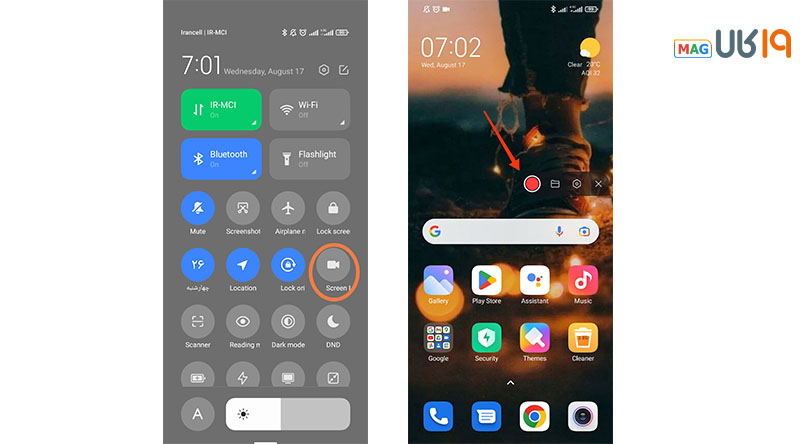




عالی بود ممنون از آموزش خوب